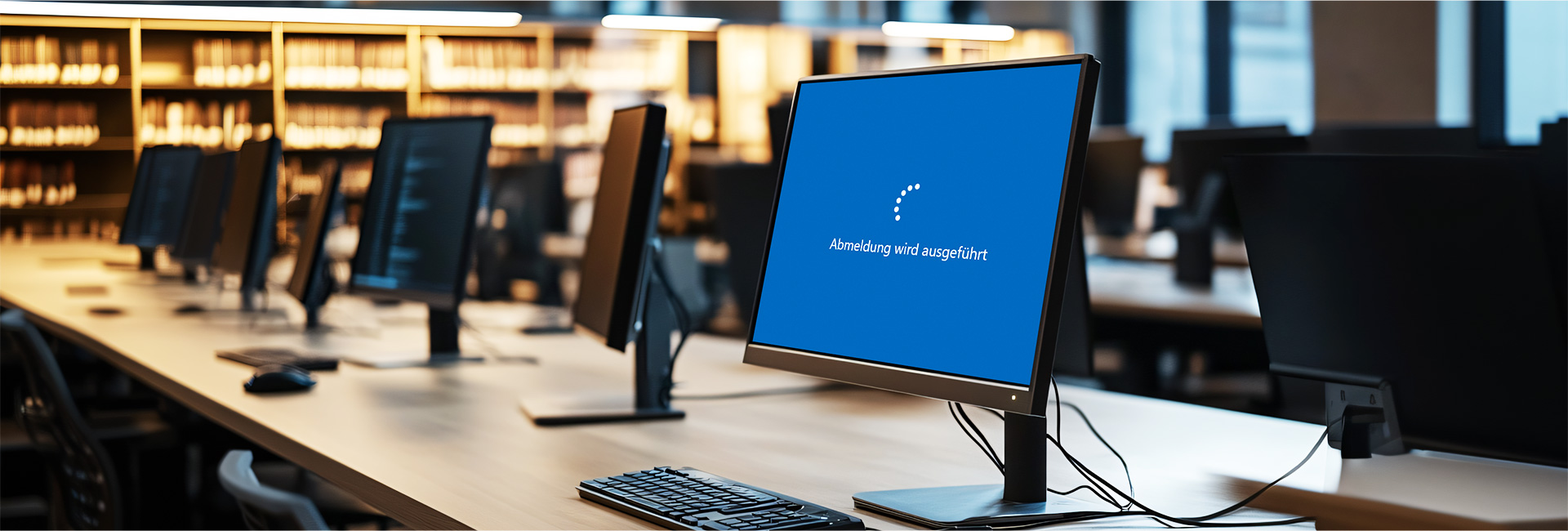1. Automatische Benutzerabmeldung
Dieser Artikel und das Skriptbeispiel eignen sich für Umgebungen, in denen SiteKiosk Online gestartet wird, wenn sich der Benutzer mit seinem individuellen Konto am Kioskterminal anmeldet und nicht mit dem Standard SiteKiosk Benutzer. Das Terminal sollte zum Windows Anmeldebildschirm zurückkehren, sobald der Benutzer das Terminal verlässt. In den meisten Fällen handelt es sich dabei um Domänenumgebungen.
1. Anstelle des Standard-Autostartmodus aus dem SiteKiosk Online Schnellstartmenü Klicken Sie auf Einstellungen bei Autostart.
2. Wählen Sie „Automatischer Start mit Shell-Ersatz für alle Benutzer“ und deaktivieren Sie „Beim Systemstart automatisch anmelden“.
3. Klicken Sie dann auf „Speichern“ und verwenden Sie die „Start“-Schaltfläche beim automatischen Start.
Das Kioskterminal verbleibt beim Einschalten auf dem Windows-Anmeldebildschirm, wo der Benutzer seine Anmeldedaten eingeben kann und SiteKiosk Online direkt nach der Anmeldung des Benutzers startet.
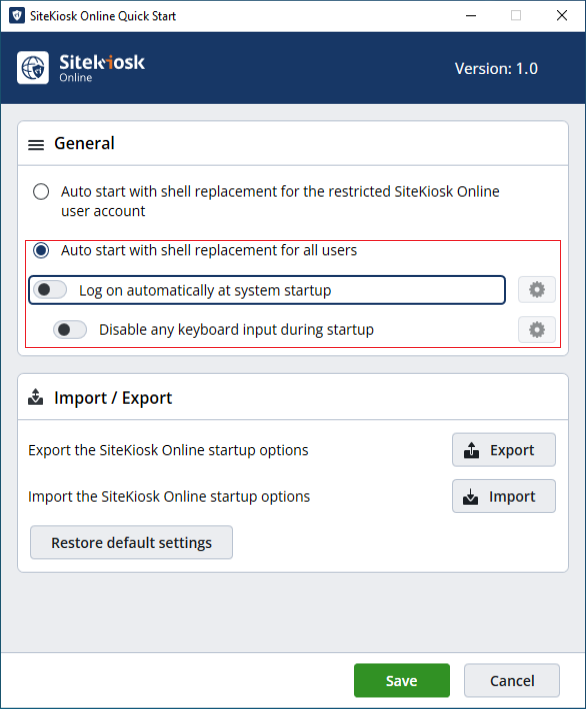
2. Konfiguration der Rückkehr zum Startbildschirm
Damit das Kioskterminal zum Windows Anmeldebildschirm zurückkehrt, wenn ein Benutzer entweder den Standard SiteKiosk Logout Button drückt oder der Bildschirmschoner aktiviert wird, kann eine eigene Einstellung in den erweiterten Clienteinstellungen von SiteKiosk online hinzugefügt werden:
1. Öffnen Sie ein Projekt (z.B. Browser) auf https://sitekiosk.online und gehen Sie zu „Settings – Client – Advanced“
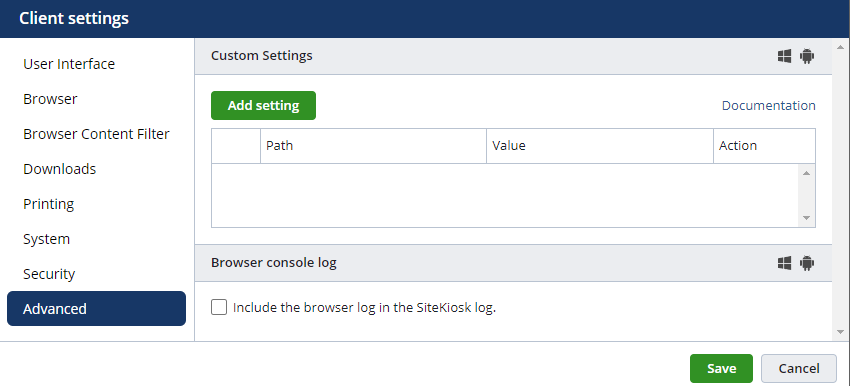
2. Drücken Sie die grüne Schaltfläche „Einstellung hinzufügen“ und geben Sie die folgenden Zeilen in das Eingabefeld „Pfad“ ein.
system.startupScript
3. Und beim Wert fügen Sie diesen Skriptcode ein:
siteKiosk.onLogoutCompleted(()=>{
__siteKiosk.logoffUser();
});
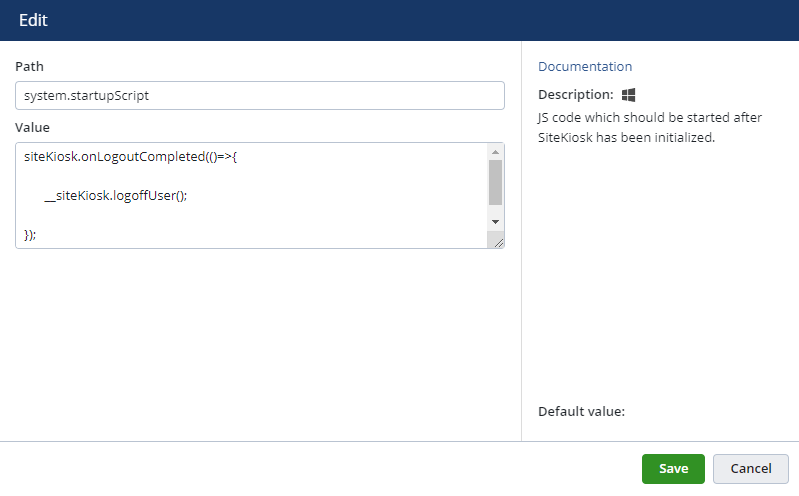
3. Veröffentlichen und Testen
1. Drücken Sie die Schaltfläche „Speichern“ und veröffentlichen Sie das Projekt.
2. Um die Einstellung zu testen, warten Sie auf die Aktivierung des Bildschirmschoners oder drücken Sie die Abmeldetaste.